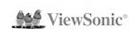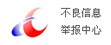便捷办公 为Android平板换颗Win10心
- 来源:PC电脑王
- 关键字:便捷,办公,Android平板
- 发布时间:2015-01-05 15:10
和Windows系统相比,Android操作系统在办公应用存在诸多缺陷,因此Android平板电脑也就有了玩具的“美称”,实际上,目前许多平板电脑都采用了Intel 64位3736F或更高频率的处理器,主频达到2.16GHz,同时内存容量也多在2GB甚至以上,这样的平板,虽然出厂时默认安装的是Android操作系统,但如果愿意的话,我们完全可以为其安装触摸性良好的Win8.1或Win10并让其流畅运行。
以在目前较火的台电 X98 Air 3G中安装Win10为例。
安装时要拥有的硬件
◇一个不少于8GB的U盘,并将其格式化为FAT32文件格式。具体的格式方法为:将U盘插入PC,在Windows资源管理器中右击对应的盘符,在弹出的右键菜单中选择“格式化”,打开相应的对话框,选择“文件系统”为“FAT32 (默认)”,同时勾选“快速格式化”项,单击“开始”按钮,然后在弹出的对话框中单击“确定”按钮即可。
◇一根OTG数据线(一般平板电脑自带,如没有,可到淘宝或附近的实体店中入手一根),一个USBHUB扩展接口,当然,如果二者都没有的话,也可以直接买一根带USB HUB接口的OTG线。对于主要作用为办公的平板电脑来说,OTG数据线和USB HUB必不可少,因为它们可以让我们在需要时,同时连接多种USB设备,如U盘、移动硬盘和USB接口的键鼠等。◇USB接口的鼠标和键盘,起码要有键盘。
打造Win10安装U盘
由于平板电脑通常不带光驱,所以系统安装光盘只能借助U盘来实现。
我们在下载操作系统时应注意,和PC所用系统一样,适合安装在平板电脑中的Window8.1或Win10操作系统,既有优化精简版的,也有原版的(跟PC所用系统完全一样),同时还有网友已经封装好的带有平板电脑相应驱动的版本,一般来说,下载后一种版本较好,因为它可以免去我们系统安装完成,还需要逐一下载安装驱动的麻烦。
第一步:下载系统镜像。目前,Win10开发者预览版最新版本为9879,集成台电X98 Air 3G有关驱动的系统镜像下载地址为http://pan.baidu.com/s/1hqEGwuw,用PC将其下载到任一非系统分区。
第二步:将U盘插入PC。下载并安装UltraISO虚拟光驱(下载地址:http://www.upantool.com/qidong/2011/UltraISO_v9.5.0.2800.html),启动后,单击主界面中的菜单“文件打开”,打开相应的对话框,选择刚才下载的ISO文件并确认。返回UltraISO主界面,单击菜单“启动写入硬盘映像”,打开“写入硬盘映像”对话框。
第三步:在“硬盘驱动器”项中选择U盘对应的盘符,“写入方式”设置为“USB-HDD+”,单击“写入”按钮,稍等片刻,一个Win10安装U盘就出炉了。
刷BIOS
凡是出厂时默认使用Android系统的平板, 其BIOS也是基于Android的,并不适合于Windows系统使用, 所以在正式安装系统前,我们必须替换原B IOS为F o rWindows版本。目前,许多平板厂商为迎合用户的需要,都在官方提供了适用于Windows系统的BIOS版本,台电X98Air3G也不例外,其提供的BIOS文件为fpt-toolspackage(下载地址:http://dl.vmall.com/c0yth0t3t1)。
下载后,将文件解压到PC硬盘的任何一非系统分区的根目录(强烈建议放到分区根目录,否则有可能会出现后期调用失败的情况),此例中笔者解压的路径为D:fpt-tools-package,复制下该路径。
第二步: 在平板中点击“ 设置开发者选项”,打开USB调试功能,将平板和PC通过数据线连接(在刷BIOS和安装系统前,请确保平板有5 0 %以上的电量)。在PC中下载安装“刷机精灵”并启动(下载地址:http://www.shuame.com/),程序会自动检测当前连接的Android设备,并将相应信息显示出来。在其主界面中切换到“实用工具”标签,单击“快捷工具”栏中的“Adb命令行”按钮,打开命令提示符窗口。
第三步:依次输入以下命令(注意:每输入一行都要回车):adbpushD:fpt-tools-packagedata/local/tmp/(其中D:fpttools-package为粘贴的fpt-tools-package文件夹所在路径)adbshellcddata/local/tmp/chmod0777FPTsu./FPT-FX98Air3G.bin程序会将相应文件写入BIOS,等提示符窗口中出现0mshell@x98air3g_c6j6:/data/local/tmp#的提示时,说明写入成功,长按电源键强制关机。
安装Win10系统并进行必要的设置
第一步:将OTG线与平板、USB HUB连接,同时插入U盘和USB键鼠。按下平板电源开机,不断按下F 7键,在出现的启动设备菜单中,选择U盘引导,回车后,系统会重启,并进入Win10安装界面,具体安装过程与PC安装一样,此处不再赘述。只是在进入驱动器器选择界面时,应先将硬盘中原有的分区全部删除,然后单击“新建”按钮重建分区。由于平板默认的安装方式为新型的UEFI+GPT模式,所以分区时,系统会自动创建三个保留分区,用于保存系统正常运行所必需的文件。
第二步:安装完成,进入桌面,点击“开始”按钮,查看一下此时进入的是Metro风格的“开始”屏幕,还是传统的“开始”菜单,如果是前者,而我们又想使用“开始”菜单的话,可以用鼠标右击任务栏空白处(或用手指长按任务栏空白处,然后松开),在弹出的右键菜单中选择“ 属性” , 打开相应的对话框,切换到“开始菜单”标签,勾选“使用开始菜单而非形如屏幕”项,单击“确定”按钮,以后再单击“开始”按钮,打开的就是开始菜单而非开始屏幕了。
此外,在使用的过程中,如果我们发现平板屏幕忽明忽暗,不必紧张,这是Intel的背光节能设置造成的,该功能可自动调节屏幕亮度,以达到省电的目的。如果我们不喜欢该功能,可右击桌面空白处,在弹出的右键菜单中选择“图形属性”,打开“ 英特尔核芯显卡控制面板”,选择“电源”项,然后在出现的界面中,通过拖动调节滑块,将“显示器节电技术”设置为“禁用”并单击“保存配置”按钮。
Tips
从理论上来说,凡是能安装在PC系统中的应用,同样可安装于平板Windows系统中,只是考虑到平板存储空间较少,我们在安装时应尽量选择体积较小但又较常用的应用。此外,由于Office 2013对触摸屏的支持要远远好于WPS,所以办公应用最好使用Office 2013或可直接在网络中使用的Office 365。
安装重力驱动及游戏必需组件
Android平板和手机在使用时,会根据使用者的方向自动翻转屏幕,其基本原理就是通过感应设备的重力方向来实现的,默认情况下,换成Windows系统后,这一特性将消失,不过,这并不妨碍我们通过安装专门的驱动来实现。
此外,凡是使用过Win10的朋友都知道,该系统对游戏的支持不太好,究其原因无非是DX组件存在问题,许多游戏运行需要的Net3.5组件在该系统中并未提供。所以如果你是个游戏迷,想在平板中畅玩Windows游戏的话,首先需要解决这两大问题。
第一步:安装重力驱动。进入http://pan.baidu.com/share/initshareid=3576462577&uk=2181993928页面,下载“重力感应驱动”文件(提取码为m4jr),解压后,会在其中看到两个文件:kxaccelwin8-x86-dbg-intel.exe和“安装完exe需要安装这个.reg”。首先运行前者安装驱动,安装完成,再运行后者将相应的键值写入注册表。重启系统,现在看看,熟悉的重力感应功能是不是又回来了?
第二步:修复D X组件。进入http://pan.baidu.com/s/1AOSnc页面,下载DX修复工具(文件提取码:6572),解压后,双击其中的DirectX_Repair_win8.exe文件运行程序。程序运行后,在其主界面中单击“检测并修复”按钮,程序会自动检测系统中损坏或缺少的DX文件并对其进行修复。修复完成,有关的详细信息会出现在DirectX Repair对话框中,单击“确定”按钮关闭对话框并退出程序即可。
第三步:安装Net3.5。将写有Win10镜像文件的U盘接入平板,假设其对应的盘符为X,右击“开始”按钮,在弹出的右键菜单中选择“命令提示符(管理员)”,打开命令提示符窗口,在其中输入以下命令,回车,然后按提示操作,即可完成Net3.5的安装工作:DISM /Online /Enable-Feature /FeatureName:NetFx3 /All /LimitAccess /Source:X:sourcessxs
小编有话说
为Android平板安装Win8.1或10系统,对于需要经常使用平板进行办公的朋友来说,是一个不错的选择,其完全可以媲美PC端的键鼠操作体验和极为灵活的触摸方式,可以让办公过程变得简单而轻松,不过,由于Android平板原本就是为Android设计的,所以在触摸方面,Android系统下的驱动更为成熟,准确性也更高,如果你使用平板的目的仅仅是为影音娱乐或浏览一下网页,建议还是使用Android系统较好。Windows系统的平板需要借助于USB键鼠才能更好地工作,这一点,我们在使用时需要注意。
文/飞雪散花
 关注读览天下微信,
100万篇深度好文,
等你来看……
关注读览天下微信,
100万篇深度好文,
等你来看……